For mange iPhone-brukere er automatisering synonymt med Siri-snarveier. De tilbyr en effektiv måte å utføre komplekse handlinger med bare noen få trykk. Man kan bruke dem til å låse apper eller til og med fjerne vann fra telefonen. Med integrasjon på tvers av Apple-enheter som Mac, Apple Watch og Apple TV, er det nå mulig å bytte brukere på Apple TV eller automatisk endre urskiven på Apple Watch. Imidlertid opplever en del iPhone-brukere at snarveiene ikke fungerer som de skal, eller at de ikke kan bruke «Hei Siri» til å aktivere dem. Hvis du er en av dem som sliter med dette problemet, er her 8 løsninger som kan fikse Siri-snarveier som ikke virker.
Slik fikser du Siri-snarveier som ikke fungerer (2024)
1. Avslutt Snarveier-appen med tvang og start den på nytt
Hvis Siri-snarveiene dine ikke fungerer, bør du først forsøke å avslutte appen med tvang og deretter starte den igjen. Ofte kan dette alene løse tilfeldige feil.
På iPhone uten Hjem-knapp (iPhone X, iPhone XS/XR, iPhone 11, iPhone 12, iPhone 13)
- Sveip opp fra bunnen av skjermen og hold fingeren i midten av skjermen. Dette åpner appoversikten.
- Finn Snarveier-appen, og sveip den oppover for å avslutte den.
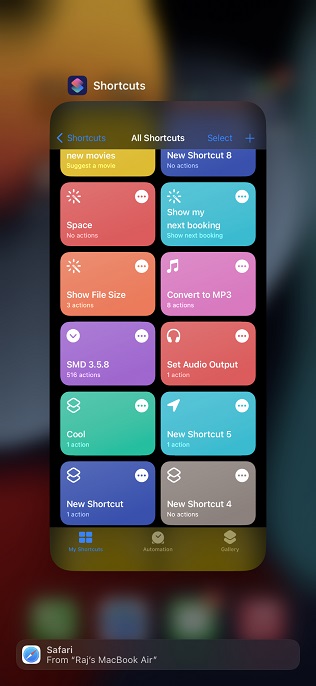
På iPhone med Hjem-knapp (iPhone SE, iPhone 8, iPhone 7 osv.)
- Trykk to ganger raskt på Hjem-knappen for å åpne appoversikten.
- Sveip Snarveier-appens kort oppover for å avslutte appen med tvang.
2. Hvis snarveier ikke fungerer med «Hei Siri»
Hvis du opplever at du ikke kan aktivere Siri-snarveiene med «Hei Siri», kan det hjelpe å deaktivere og reaktivere denne funksjonen. Slik gjør du det:
- Gå til Innstillinger -> Siri og søk.
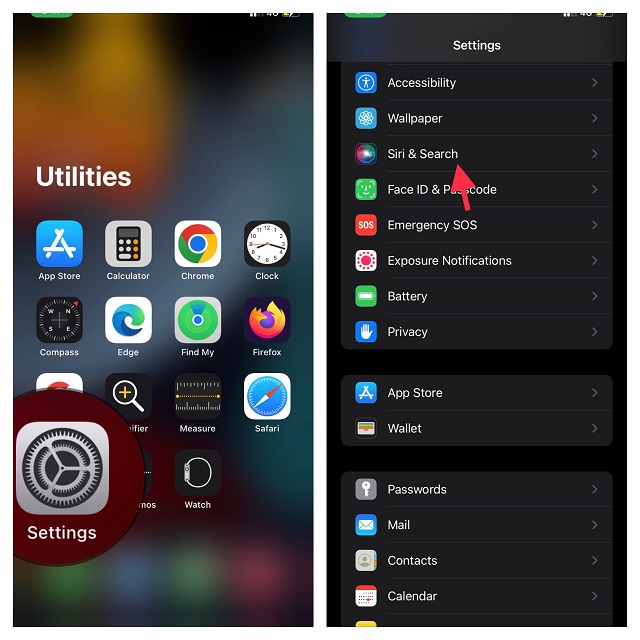
- Slå av «Lytt etter Hei Siri», «Trykk på Hjem/Side-knappen for Siri» og «Tillat Siri når den er låst».
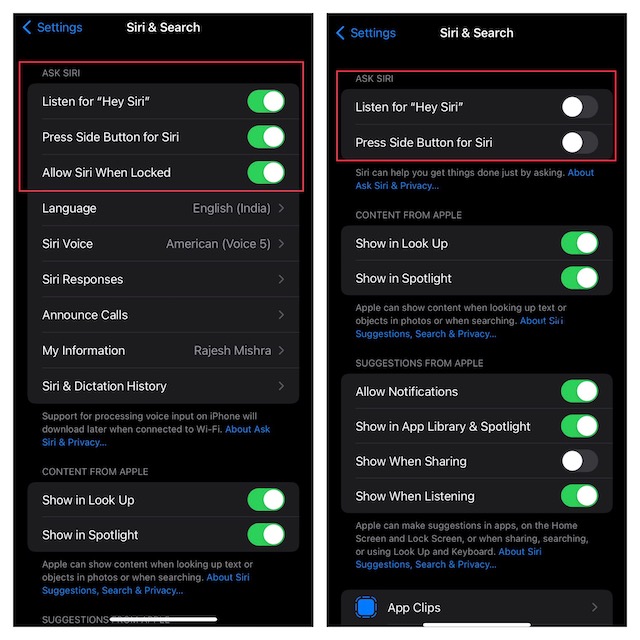
- Start enheten på nytt. Når den har startet igjen, gå tilbake til Siri & Søk-innstillingene og konfigurer Siri på nytt.
3. Tving omstart av iPhone
Neste steg for å løse problemer med Siri-snarveier, er å tvinge en omstart av iPhonen. Dette er en enkel prosess og medfører ikke tap av data. Følg disse trinnene:
Tving omstart av iPhone 8 eller nyere (inkludert iPhone X, iPhone XS/XR, iPhone 11/12 og iPhone 13)
- Trykk raskt på volum opp-knappen og slipp den.
- Trykk raskt på volum ned-knappen og slipp den.
- Hold inne strømknappen til Apple-logoen vises. Slipp strømknappen når logoen dukker opp.
Tving omstart av iPhone 7 og iPhone 7 Plus
- Hold inne volum ned-knappen og strømknappen samtidig. Slipp begge knappene når Apple-logoen vises.
Tving omstart av iPhone 6s eller eldre
- Hold inne strømknappen (på siden eller toppen) og Hjem-knappen samtidig. Slipp begge knappene når Apple-logoen vises.
4. Slett Siri-snarveiene og start på nytt
Hvis problemet kun gjelder enkelte snarveier, kan feilen ligge i selve snarveien. For å fikse dette, eller utelukke det som årsak, følg disse trinnene:
- Åpne Snarveier-appen, og trykk på «Velg» øverst til høyre på skjermen.
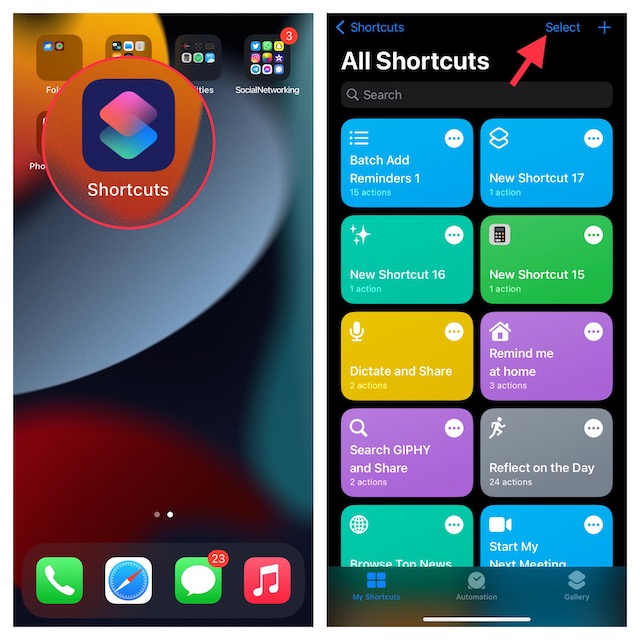
- Velg alle snarveiene du ønsker å fjerne, og trykk deretter på «Slett» nederst til høyre.
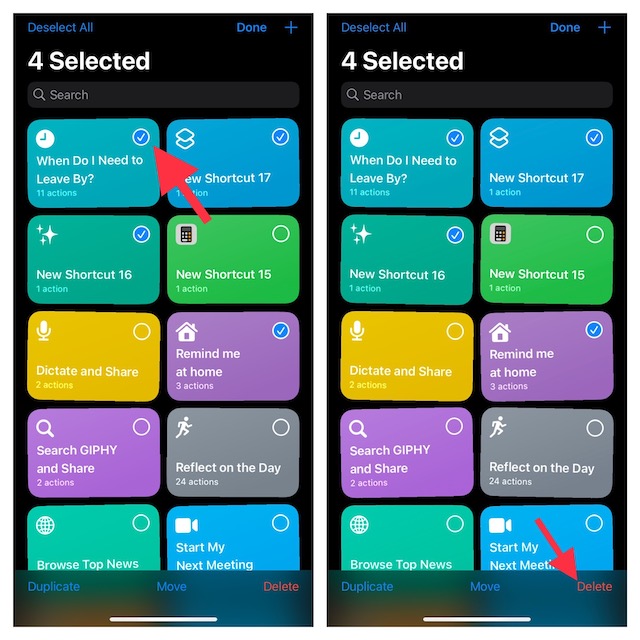
- Trykk på «Galleri»-fanen, og legg til snarveiene på nytt. Hvis du lastet ned snarveiene fra et nettsted, må du laste dem ned igjen. Vær oppmerksom på hva de gjør i bakgrunnen, spesielt med upålitelige snarveier.
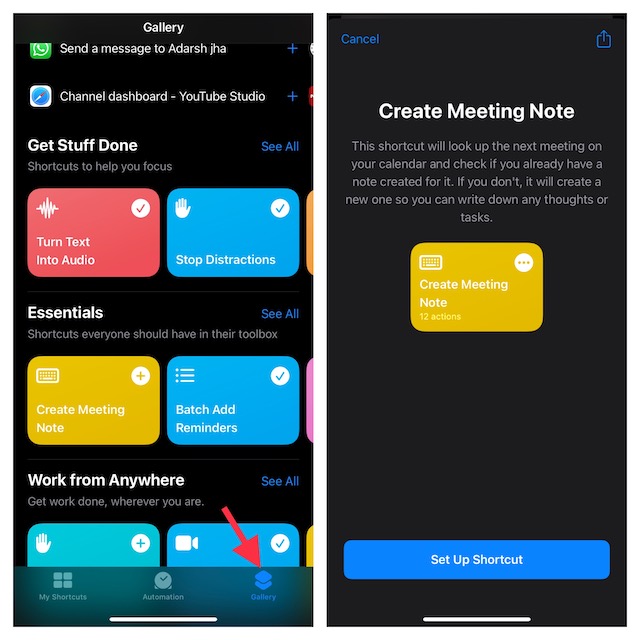
5. Slett Snarveier-appen og installer den på nytt
Hvis de forrige stegene ikke løste problemet, kan det hjelpe å avinstallere og deretter installere Snarveier-appen på nytt. Du kan laste den ned gratis fra App Store.
6. Oppdater iPhone eller iPad
Sørg for at du har den nyeste programvaren installert. Noen ganger kan feil og problemer være løst i nye programvareoppdateringer, så det er alltid lurt å holde enheten oppdatert.
- Gå til Innstillinger -> Generelt -> Programvareoppdatering.
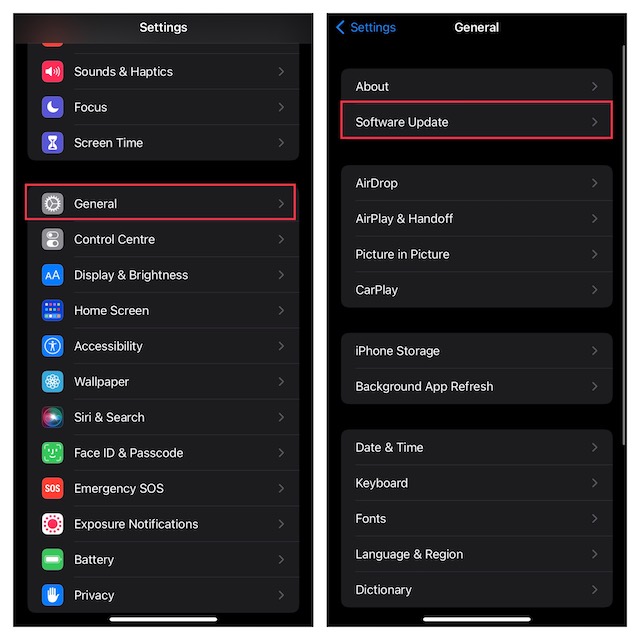
- iPhonen vil lete etter nye oppdateringer. Installer eventuelle tilgjengelige iOS-oppdateringer og sjekk om Siri-snarveiene fungerer igjen.
7. Tilbakestill alle innstillinger
Av og til kan problemer som at Siri-snarveier ikke fungerer, skyldes en kombinasjon av forskjellige innstillinger som ikke fungerer optimalt sammen. Heldigvis finnes det en enkel måte å tilbakestille innstillingene på uten å miste data. Slik gjør du det:
- Gå til Innstillinger -> Generelt -> Overfør eller Tilbakestill iPhone.

- Trykk på «Tilbakestill» og deretter «Tilbakestill alle innstillinger».
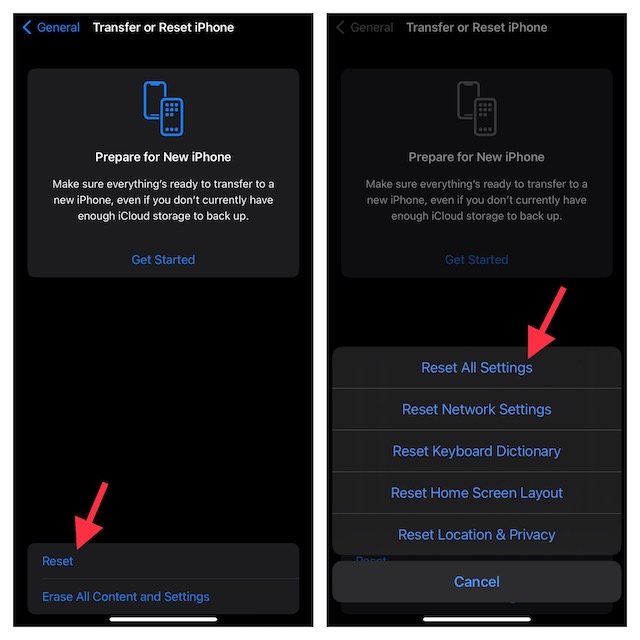
8. Fullstendig tilbakestilling av iPhone
Dette er en siste utvei dersom ingen av de andre metodene har fungert. Fullstendig tilbakestilling av iPhonen setter den tilbake til fabrikkinnstillinger. Merk at dette betyr at du mister alle data, så det er viktig å ta sikkerhetskopi først.
- Gå til Innstillinger -> Generelt -> Overfør eller Tilbakestill iPhone.

- Trykk på «Slett alt innhold og innstillinger», og trykk deretter «Fortsett».
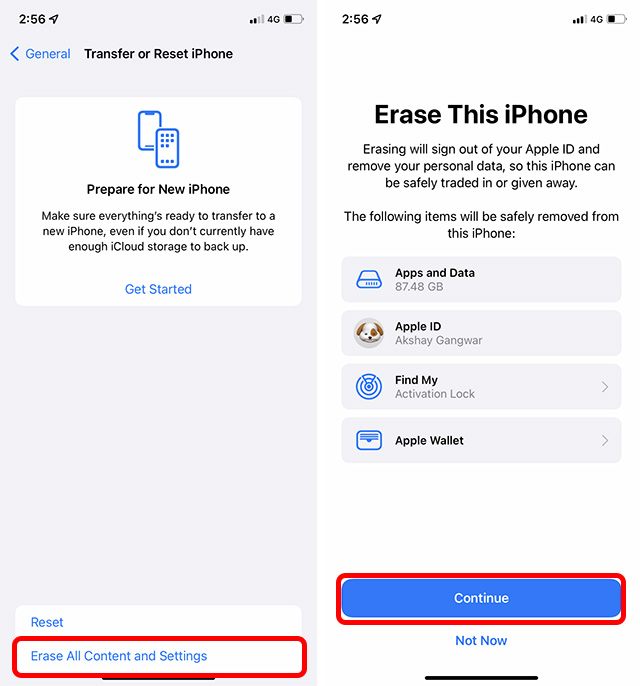
Dette vil slette alle data fra iPhonen, tilbakestille alle innstillinger til fabrikkinnstillinger, og starte iPhonen på nytt. Du kan deretter konfigurere den på nytt eller gjenopprette fra en sikkerhetskopi.
Løste problemer med Siri-snarveier på iPhone og iPad
Dette var de 8 metodene for å fikse Siri-snarveier som ikke fungerer på iPhone og iPad. Forhåpentligvis har du fått snarveiene til å fungere igjen uten å måtte tilbakestille iPhonen og miste data. Fortell oss gjerne hvilken metode som fungerte for deg, og om du har andre forslag til hvordan man kan løse problemer med Siri-snarveier.